แล้วคุณกำลังวางแผนจะ ริพดีวีดีเป็น MOV บน Mac เพื่อดูบนอุปกรณ์ Apple ได้หรือไม่ ไม่ว่าคุณต้องการเล่นโดยไม่ยุ่งยากหรือต้องการความคล่องตัว คู่มือโดยละเอียดนี้ครอบคลุมทุกสิ่งเพื่อให้แน่ใจว่าคุณสามารถเข้าใจการแปลง DVD เป็นไฟล์ MOV คุณภาพสูงได้อย่างง่ายดาย เพื่อดูได้ทุกเมื่อทุกที่โดยไม่มีปัญหาใดๆ
ส่วนที่ 1 วิธีที่ดีที่สุดในการแปลง DVD เป็น MOV บน Mac
หากคุณต้องการแปลง DVD เป็น MOV บน Mac ด้วยความเร็วและคุณภาพที่ไม่มีใครเทียบได้ ไม่ต้องมองหาที่อื่นอีกแล้ว AVAide DVD Ripperอินเทอร์เฟซที่ล้ำสมัยและใช้งานง่ายช่วยให้แปลง DVD เป็นรูปแบบ MOV ได้อย่างง่ายดาย ช่วยให้เล่นบน MAC ได้อย่างราบรื่น อุปกรณ์นี้ได้รับการออกแบบมาเพื่อความสะดวกสูงสุดโดยไม่ทำให้สูญเสียสาระสำคัญของ DVD ของคุณ
- ริพ DVD เป็น MOV, MP4, AVI และรูปแบบวิดีโอที่นิยมอื่น ๆ ได้อย่างง่ายดาย
- รักษาความละเอียดเดิมและคุณภาพเสียงเพื่อการเล่นที่ราบรื่น
- พรีเซ็ตที่ปรับให้เหมาะสมช่วยให้มั่นใจได้ว่าเข้ากันได้กับ MacBook, iMac และอุปกรณ์ Apple อื่นๆ
- ปรับความละเอียดวิดีโอ บิตเรต และอัตราเฟรมเพื่อผลลัพธ์ที่เป็นส่วนตัว
ปฏิบัติตามขั้นตอนง่ายๆ เหล่านี้เพื่อแปลง DVD ของคุณเป็น MOV บน Mac ด้วย AVAide DVD Ripper:
ขั้นตอนที่ 1ดาวน์โหลดและติดตั้ง
ไปที่เว็บไซต์ของ AVAide DVD Ripper เพื่อดาวน์โหลดเครื่องมือสำหรับ Mac เพื่อเริ่มต้นใช้งาน หลังจากติดตั้งแล้ว ให้ทำตามคำแนะนำเพื่อติดตั้งซอฟต์แวร์ จากนั้นเปิดซอฟต์แวร์บน Mac ของคุณ
ขั้นตอนที่ 2โหลดดีวีดี
ขั้นตอนต่อไปคือการวาง DVD ลงในไดรฟ์ของคุณ กด โหลด DVD ปุ่มและเลือก DVD, โฟลเดอร์ หรือไฟล์ ISO ที่จะแปลง
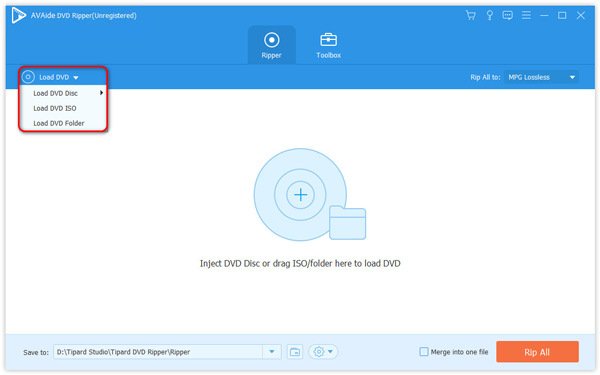
ขั้นตอนที่ 3เลือกรูปแบบ MOV
เมื่อโหลด DVD เสร็จแล้ว ให้ไปที่เมนู Output Format คลิกที่ วีดีโอ แท็บ และเลือก MOV รูปแบบและความละเอียดที่คุณต้องการเพื่อคุณภาพที่ดีขึ้น
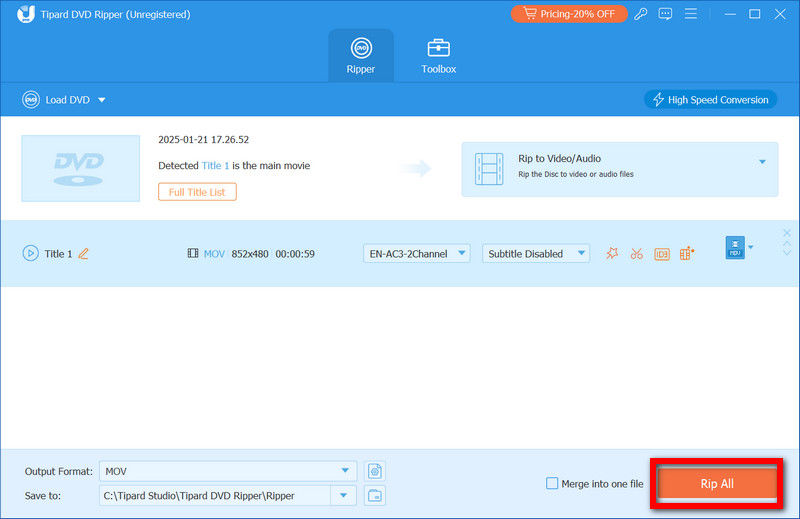
ขั้นตอนที่ 4การตั้งค่าขั้นสูง (ทางเลือก)
หากจำเป็น ให้ปรับปรุงผลลัพธ์สุดท้ายเพิ่มเติมโดยปรับอัตราบิต อัตราเฟรม และความละเอียดโดยคลิกที่ แก้ไข ปุ่ม คุณยังสามารถใส่คำบรรยายและลายน้ำ หรือใช้ฟีเจอร์ตัดต่อวิดีโอ เช่น ตัดและครอบตัด เพื่อปรับแต่งผลิตภัณฑ์ขั้นสุดท้ายได้

ขั้นตอนที่ 5แปลง DVD เป็น MOV
สุดท้าย เลือกตำแหน่งที่คุณต้องการบันทึกไฟล์ MOV ที่แปลงแล้ว เมื่อทุกอย่างพร้อมแล้ว ให้คลิก ฉีกทั้งหมด เพื่อเริ่มขั้นตอนการแปลง ซึ่งจะใช้เวลาไม่กี่นาทีจึงจะเสร็จสมบูรณ์
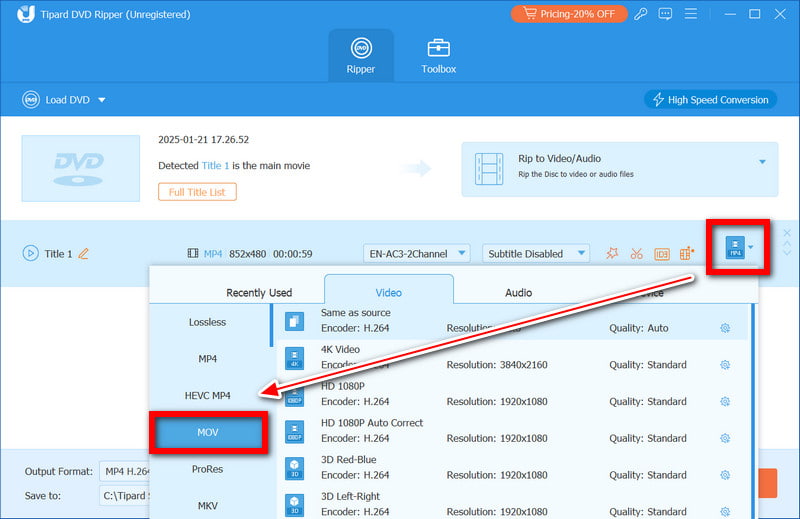
ส่วนที่ 2. แปลง DVD เป็น MOV บน Mac ได้อย่างง่ายดายด้วย VLC
VLC Media Player เป็นโครงการโอเพ่นซอร์สที่ช่วยให้คุณแปลง DVD เป็น MOV บนอุปกรณ์ Mac ได้ แม้ว่าจะไม่มีฟีเจอร์พิเศษ แต่ก็สามารถแปลงไฟล์ดังกล่าวได้ และเป็นตัวเลือกที่เหมาะสำหรับผู้ใช้เกือบทั้งหมด VLC เป็นตัวเลือกที่ยอดเยี่ยมสำหรับลูกค้าที่ต้องการแปลง DVD เป็นรูปแบบต่างๆ โดยไม่ต้องเสียเงินซื้อ Mac เนื่องจากใช้งานง่ายและพร้อมใช้งาน อย่างไรก็ตาม การสำรวจ ทางเลือกอื่นของ VLC อาจมีคุณลักษณะเพิ่มเติมและตัวเลือกการปรับแต่ง
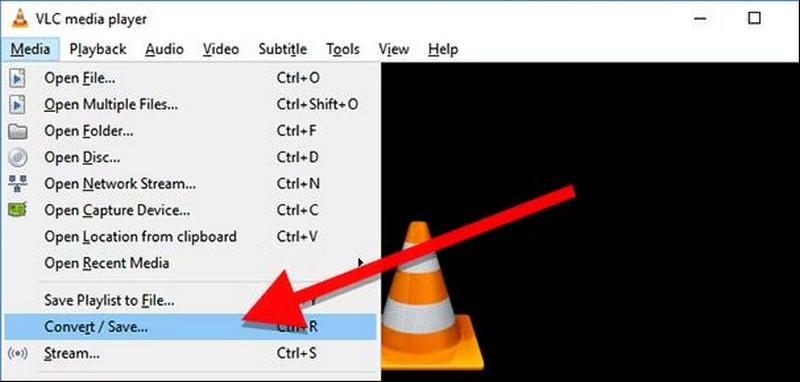
ขั้นตอนที่ 1ขั้นแรก ให้ไปที่หน้าเว็บ VLC และดาวน์โหลดเวอร์ชัน Mac ขั้นตอนต่อไปคือทำตามคำแนะนำบน Mac ของคุณเพื่อติดตั้งโปรแกรม
ขั้นตอนที่ 2หลังจากนั้น ให้นำแผ่น DVD ที่คุณต้องการแปลงไปใส่ในไดรฟ์ของคุณ เปิด VLC จากนั้นไปที่ด้านบนของหน้าจอ เลือก ไฟล์ > เปิดดิสก์และเลือกดีวีดีจากรายการ
ขั้นตอนที่ 3หลังจากนั้นจากนั้นจาก สื่อ เมนูแบบดรอปดาวน์ เลือก แปลง/บันทึก หรือเทียบเท่ากับเวอร์ชัน VLC ของคุณ จากนั้นตั้งค่าแหล่งที่มาเป็นดิสก์และรูปแบบเอาต์พุตที่มีให้เลือกเป็น MOV
ขั้นตอนที่ 4โปรดเลือกตำแหน่งสำหรับไฟล์ MOV ของคุณและกำหนดชื่อ คุณสามารถแก้ไขไฟล์เสียงและวิดีโอธรรมดาบางส่วนเพื่อคุณภาพที่ดีขึ้นได้
ขั้นตอนที่ 5เมื่อทุกอย่างดูดีแล้ว ให้เลือก บันทึก หรือ เริ่มแล้วการแปลงก็จะเริ่มต้นขึ้น จากนั้นรอให้การแปลงเสร็จสิ้น ไฟล์ MOV ก็จะพร้อมใช้งาน
ส่วนที่ 3. แปลง DVD เป็น MOV บน Mac ด้วย HandBrake
HandBrake เป็นแอปพลิเคชันโอเพ่นซอร์สที่ใช้งานได้จริงสำหรับการแปลง DVD เป็น MOV บนเครื่อง Mac ด้วย HandBrake ผู้ใช้สามารถปรับการตั้งค่าเอาต์พุตต่างๆ เช่น ความละเอียด บิตเรต และรูปแบบ ทำให้ผู้ใช้ทุกคนสามารถเลือกการตั้งค่าที่ต้องการได้ และที่สำคัญคือโปรแกรมนี้ โปรแกรมริปเปอร์ DVD ที่ดีที่สุด สามารถใช้งานในการแปลง DVD เป็น MOV ได้โดยไม่มีค่าใช้จ่าย
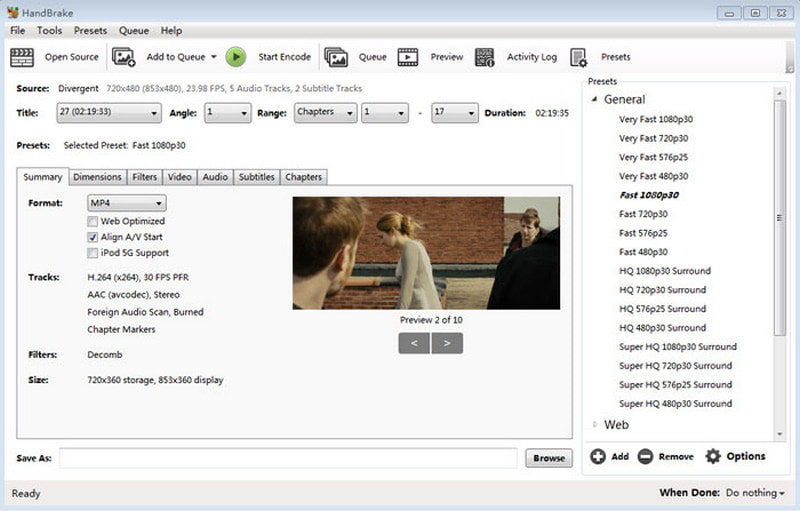
ขั้นตอนที่ 1เริ่มต้นด้วยการดาวน์โหลดแอปพลิเคชัน Handbrake ก่อน โดยดาวน์โหลดเวอร์ชัน Mac ได้จากเว็บไซต์อย่างเป็นทางการ เปิดไฟล์ที่ดาวน์โหลดมาและทำตามคำแนะนำบนซอฟต์แวร์เพื่อติดตั้งบน Mac ของคุณ
ขั้นตอนที่ 2หลังจากกระบวนการข้างต้นแล้ว ให้ใส่แผ่น DVD ที่คุณจะแปลงลงในเครื่อง Mac เมื่อเสร็จแล้ว ให้เปิด Handbrake คลิกที่ โอเพ่นซอร์ส และค้นหา DVD ของคุณเพื่อโหลดเข้าสู่โปรแกรม
ขั้นตอนที่ 3ภายใต้แท็บสรุป ให้ตรวจสอบ รูปแบบ เมนูแบบดรอปดาวน์และเลือก MOV จากตัวเลือกที่มีให้เป็นรูปแบบเอาต์พุตของคุณ
ขั้นตอนที่ 4ตรวจสอบแท็บอื่น ๆ เช่น วีดีโอ, เครื่องเสียง, และ คำบรรยายในส่วนเหล่านี้ คุณสามารถปรับการตั้งค่าต่างๆ เช่น อัตราเฟรม ความละเอียด บิตเรต เป็นต้น เพื่อช่วยเพิ่มคุณภาพ
ขั้นตอนที่ 5เมื่อคุณพอใจกับการตั้งค่าแล้ว คลิก เรียกดู เพื่อเลือกโฟลเดอร์ปลายทาง ทำเครื่องหมายตำแหน่งที่คุณเลือกและเลือกตัวเลือก เริ่มเข้ารหัส เพื่อเริ่มกระบวนการแปลง ให้ซอฟต์แวร์มีเวลาสักพักเพื่อทำงานจนเสร็จ
ส่วนที่ 4. แปลง DVD เป็น MOV ด้วย MacX DVD Ripper
MacX DVD Ripper เป็นเครื่องมืออันทรงพลังที่สามารถริปและแปลง DVD เป็นรูปแบบต่างๆ รวมถึง MOV ซอฟต์แวร์นี้มีอินเทอร์เฟซที่ใช้งานง่าย ทำให้ทุกคนสามารถริป DVD ได้ง่ายขึ้น
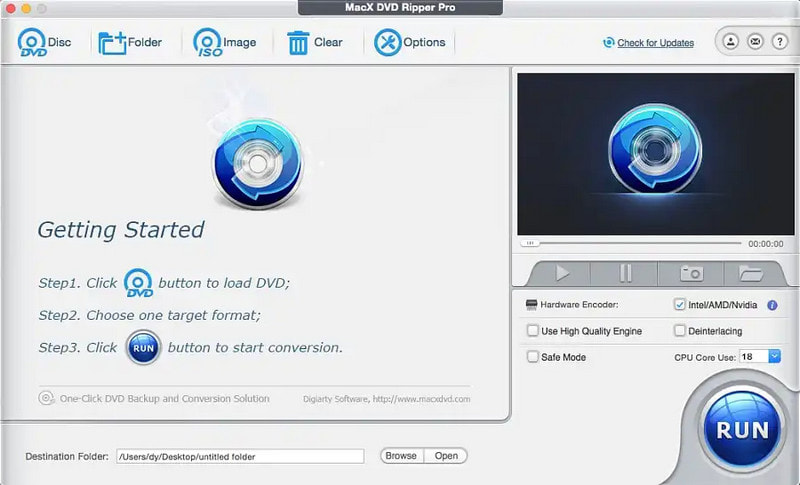
ขั้นตอนที่ 1ในการเริ่มต้น ให้ไปที่เว็บไซต์ MacX DVD Ripper และดาวน์โหลดตัวติดตั้ง Mac
ขั้นตอนที่ 2เมื่อคุณดาวน์โหลดซอฟต์แวร์แล้ว ให้ใส่ DVD ลงในไดรฟ์ โปรดรอให้โหลดเสร็จ จากนั้นจึงเปิดตัวติดตั้ง กดปุ่ม ดีวีดี ตัวเลือกในหน้าต่าง และซอฟต์แวร์ MacX DVD Ripper ของคุณจะทำส่วนที่เหลือ
ขั้นตอนที่ 3ไปที่เมนูรูปแบบเอาต์พุตของ DVD Ripper และเลือก MOVหากจะใช้วิดีโอบนอุปกรณ์ Apple คุณสามารถคลิกที่การตั้งค่าโปรไฟล์และเลือกอุปกรณ์ที่คุณต้องการใช้
ขั้นตอนที่ 4ในที่สุดการตั้งค่าวิดีโอเอาต์พุต เช่น ตัวแปลงสัญญาณ ความละเอียด และเฟรมต่อวินาที จะได้รับการปรับแต่งภายใต้การตั้งค่าขั้นสูง
ขั้นตอนที่ 5สุดท้าย เลือกโฟลเดอร์ที่จะเก็บไฟล์ MOV ของคุณแล้วคลิก วิ่ง ปุ่มสำหรับเริ่มการแปลงไฟล์
ถึง ริพดีวีดีเป็น MOV บน Mac เครื่องมือเหล่านี้ให้โซลูชันที่เชื่อถือได้ซึ่งเหมาะกับความต้องการที่แตกต่างกันอย่างมีประสิทธิภาพ ไม่ว่าคุณจะชอบฟีเจอร์ขั้นสูงหรือความเรียบง่าย ตัวเลือกเช่น AVAide DVD Ripper รับประกันการแปลงไฟล์คุณภาพสูง เพลิดเพลินกับการเล่นที่ราบรื่น ความละเอียดที่คงเดิม และความสะดวกสบายในการมี DVD เป็นไฟล์ MOV บน Mac ของคุณ
เครื่องมือที่ดีที่สุดสำหรับการริปและแปลงไฟล์อิมเมจ DVD Disc/Folder/ISO เป็นรูปแบบต่างๆ



 ดาวน์โหลดอย่างปลอดภัย
ดาวน์โหลดอย่างปลอดภัย


